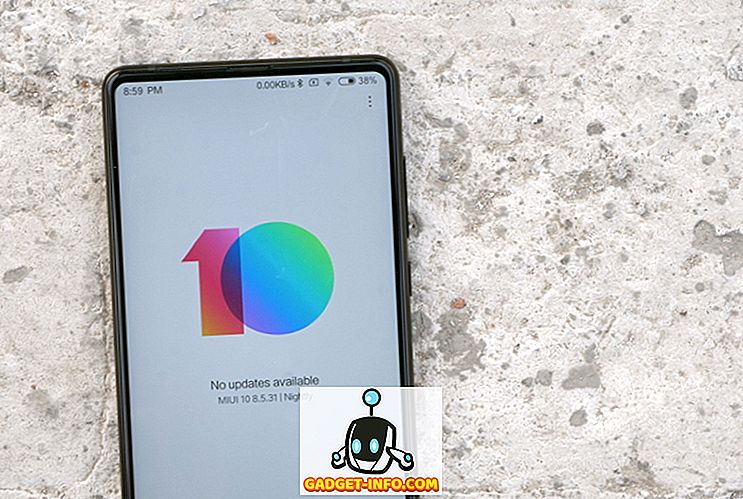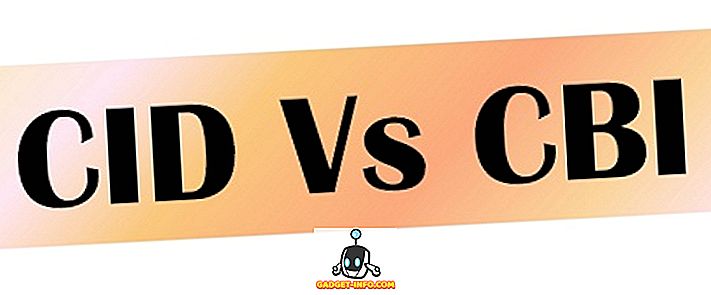Učinkovito upravljanje particijama na tvrdom disku važan je aspekt posjedovanja osobnog računala, jer to ljudima omogućuje odvajanje podataka na temelju kategorija. Na primjer, možete zadržati svoje multimedijske datoteke (filmove, glazbu itd.) Na jednoj particiji, radne mape u drugoj, dok se programi i sl. Mogu instalirati na vaš sustav. Također, ako ste korisnik snage i koristite računalo za dvostruko ili trostruko podizanje u različite operacijske sustave, već znate da je to nemoguće bez dijeljenja SSD-a ili HDD-a na manje particije. Zbog toga smo sastavili popis najboljih besplatnih softvera za upravljanje particijama za Windows i Linux kako biste učinkovito upravljali particijama tvrdog diska:
Najbolji besplatni softver za particioniranje u 2018
1. Master EASUS particije
EaseUS je jedan od najboljih particijskih softvera na tržištu danas. To daje niz mogućnosti za korisnika, uključujući, stvoriti, formatirati, promijeniti veličinu, premjestiti, podijeliti, spajanje, kopiranje, brisanje, provjeriti i istražiti. Razlog je to što je na prvom mjestu jer ne radi samo onako kako se oglašava, već uključuje i brojne dodatne značajke, kao što je opcija oporavka particija koja može oporaviti izgubljene ili izbrisane particije . Također omogućuje korisnicima da pretvoriti iz FAT u NTFS, primarni na logično i obratno. Najbolji dio? Sve je uključeno u besplatnu verziju.

Ja osobno sam koristio EaseUS Partition Manager za particioniranje tvrdih diskova i SSD-ova nekoliko godina, i otkrio sam da je GUI izuzetno intuitivan, a sam program je također iznimno jednostavan za korištenje za svakoga tko ima najmanji pojam o tome što žele napraviti. Iako besplatna verzija nudi sveobuhvatan skup značajki, morat ćete nadograditi na 'Pro' verziju ako želite premjestiti vaš operativni sustav na novi HDD ili SSD. Program je dostupan samo u sustavu Windows te je kompatibilan sa svakom verzijom od sustava Windows do sustava Windows 10. \ t
Preuzmi: (Besplatno, $ 39.95)
Platforma: Windows
2. AOMEI pomoćnik za particioniranje
AOMEI Partition Assistant dostupan je za besplatno preuzimanje bez ikakvih ograničenja, što znači da ga možete koristiti za osobnu i komercijalnu upotrebu . Nudi široku paletu značajki i opcija za svoje korisnike, uključujući promjenu veličine, spajanje, stvaranje, formatiranje, dijeljenje, kopiranje i oporavak particija. Također možete pretvoriti datotečni sustav iz FAT-a u NTFS i obrnuto bez gubitka podataka u dotičnom volumenu pogona. Program također omogućuje da se MBR obnovi od nule.

Kao što se može očekivati kod većine takvih tzv. 'Freemium' softvera, neke od njegovih najvažnijih značajki AOMEI Partition Assistant skrivene su iza paywalla, uključujući mogućnost migracije operativnog sustava na drugi HDD ili SSD i konvertiranje između primarnih i logičkih particija. Softver se također može koristiti za stvaranje Windows diska ili flash pogona . Nazvan Windows PE Builder, omogućuje vam postavljanje particija čak i bez instalacije operacijskog sustava.
Preuzmi: (Besplatno, 49, 95 USD)
Platforma: Windows
3. Čarobnjak za dijelove MiniTool
MiniTool Partition Wizard je još jedan program za upravljanje particijama koji je dostupan za besplatno, ali pakira popriličan udarac u smislu njegovih značajki. Kao što možete očekivati od većine programa za upravljanje particijama, besplatna verzija MiniToola može stvarati, mijenjati veličinu, premještati, brisati, formatirati, skrivati, otkrivati, dijeliti, spajati, kopirati, klonirati pa čak i obnavljati izbrisane particije. Štoviše, program također korisnicima omogućuje obnovu MBR tablice i pretvoriti datotečni sustav iz FAT-a u NTFS i obratno.

MiniTool je jedan od najbržih programa u svojoj kategoriji i podržava RAID diskove, vanjske USB pogone, pa čak i FireWire diskove . Program je također kompatibilan s Linux ext2 / ext3 vrstama datoteka. Tu je i opcijski "poboljšani način zaštite podataka" koji možete uključiti tijekom izmjene particija na disku kako biste zaštitili podatke na tim particijama u slučaju nestanka struje tijekom operacije. Poput EaseUS-a, MiniTool također nudi značajku migracije OS-a, ali samo u svojoj Pro verziji (i novijoj) koja počinje na 39 USD.
Preuzmi: (besplatno, $ 39.00)
Platforma: Windows
4. Voditelj paragonske particije
Kao i većina drugih programa na popisu, Paragon Partition Manager korisnicima također omogućuje stvaranje, formatiranje, promjenu veličine, brisanje, skrivanje i kopiranje particija. Također omogućuje korisnicima da pretvore vrstu particije diska s MBR na GPT i obratno . Dok besplatnu verziju Paragon Partition Master nudi sveobuhvatan popis značajki, morat ćete kupiti Pro verziju ako želite dodatne značajke, kao što su stopiti particije, pretvoriti NTFS u FAT32, promijeniti veličinu klastera i pretvoriti dinamički disk na osnovni.

Paragon Partition Magic također podržava GPT / UEFI konfiguracije i radi s Appleovim HFS + datotečnim sustavom . Iako nismo pregledali plaćenu verziju softvera, besplatna verzija nije baš toliko bogata značajkama kao neke od gore navedenih opcija. Naravno, posao dobiva brzo i učinkovito, ali ako niste spremni platiti za premium verzije, propustit ćete nekoliko značajki koje ćete inače dobiti u nekim od slobodnih programa na popisu.
Preuzmi: (Besplatno, $ 39.95)
Platforma: Windows
5. GParted
GParted je moćan, besplatan i otvoreni izvor (FOSS) editor particija za Linux-temeljene sustave, ali se također može koristiti na Mac računalima ili Windows računalima pokretanjem iz GParted Live. Softver ne samo da korisnicima omogućuje stvaranje, promjenu veličine, brisanje, premještanje i kopiranje particija na tvrdom disku, nego i stvaranje tablice particija te omogućavanje ili onemogućavanje oznaka particija . Kao što se očekivalo od programa namijenjenog pokretanju na Linuxu, GParted podržava ext2, ext3 i ext4 uz NTFS, FAT16, FAT32 i mnoge druge datotečne sustave.

U slučaju da ste zabrinuti o korištenju aplikacije namijenjene Linux sustavima za upravljanje NTFS particijama, nemojte biti. Program radi vrlo dobro s NTFS-om zbog Linux NTFS-3G NTFS datotečnog sustava koji omogućuje programima kao što je GParted da rade sa sustavom Windows bez gubitka podataka. Budući da je FOSS softver, također je potpuno besplatan bez obzira na vaš slučaj korištenja . Međutim, ako ste potpuni početnik u upravljanju diskovima, možete smatrati da korisničko sučelje nije tako intuitivno kao komercijalna rješenja navedena na ovom popisu.
Preuzmi: (besplatno)
Platforma: Linux
6. Stručnjak za particioniranje diska Macrorit
Macrorit Disk Partition Expert je daleko najlakši za korištenje u usporedbi s ostalim programima na ovom popisu. Iako korisnicima nudi uobičajene značajke koje se očekuju od standardnih programa za upravljanje diskovima, također dolazi s nekoliko značajki koje su nešto manje uobičajene. Prije svega, nudi prijenosnu verziju, tako da je zapravo možete koristiti bez instaliranja na računalo. Drugo, program prvo primjenjuje promjene praktično kako bi vam omogućio da vidite njihove efekte prije nego što stvarno prođete kroz promjene. Morat ćete pritisnuti gumb 'Commit' (Obavi) da biste zapravo prolazili kroz akciju kada ste zadovoljni s onim što vidite. Također, kao i MiniTool Partition Wizard, Macrorit također ima “power-off zaštitu i oporavak od katastrofe podataka”, koji sprječava gubitak podataka u slučaju nestanka struje tijekom particioniranja / spajanja / brisanja ili bilo kojeg drugog procesa.

Za sve svoje inovativne značajke, Macrorit nema nekoliko važnih značajki koje se mogu naći na nekom drugom softveru spomenutom na ovom popisu. Jedna od najvažnijih značajki koja nedostaje u softveru je mogućnost migracije operativnog sustava. Iako to nije velika stvar ako želite iskoristiti besplatnu verziju programa (jer niti jedan drugi ne nudi to u svojim besplatnim izdanjima), ako želite kompletan paket i spremni ste ga platiti postoje i druge, više značajki bogate opcije dostupne na tržištu, iako, oni trošak malo više od ove.
Preuzimanje: (Besplatno, $ 29.99)
Platforma: Windows
Bonus: Upravljanje diskovima u sustavu Windows
Mnogi ljudi to ne shvaćaju, ali Windows već dolazi s ugrađenim programom za upravljanje diskovima koji se naziva, dobro, "Disk Management". Alatu se može pristupiti pomoću naredbe 'diskmgmt.msc' ili traženjem 'Upravljanje diskovima' na ploči pretraživanja izbornika Start, a korisnicima se nudi prilično nekoliko opcija za upravljanje tvrdim diskovima i volumenima ili particijama koje sadrže. Korisnici mogu inicijalizirati diskove, stvarati volumene, dodijeliti slova pogona i pogone za format s korisnim programom. Kao što se i očekuje, podržava i FAT i NTFS datotečne sustave, a može proširiti, smanjiti, spojiti ili čak izbrisati particije.

Microsoft je prvi put predstavio uslužni program za upravljanje diskovima u sustavu Windows 2000, a može se naći u svim naknadnim izdanjima sustava Windows sve do sustava Windows 10. Iako su početne verzije programa bile prilično ograničene u onome što su mogle učiniti, Microsoft je dodao nekoliko novih značajki. na uslužni program tijekom vremena, a sada je prilično sposoban alat za upravljanje diskom. Međutim, još uvijek nema mnogo bitnih značajki s kojima dolazi većina besplatnih programa treće strane, ali ako tražite nešto stvarno osnovno, šanse su da će ugrađeni Windows program biti dovoljan za vaše potrebe.
Najbolji Free Partition Menadžeri za vaše računalo
Kao što možete vidjeti s popisa gore, postoji čitav niz programa za upravljanje particijama tvrdog diska, a većina njih nudi vrlo sličan skup značajki. Dok plaćene verzije dolaze s dodatnim zvonima i zviždaljkama, besplatna izdanja bi trebala biti sasvim u redu za većinu korisnika. Dakle, koristite li bilo koji od gore navedenih softvera za upravljanje HDD ili SSD particijama, ili želite preporučiti nešto drugo što nudi više značajki u svojoj besplatnoj verziji? Obavijestite nas tako što ćete ostaviti svoje misli u odjeljku komentara u nastavku jer volimo čuti od vas.